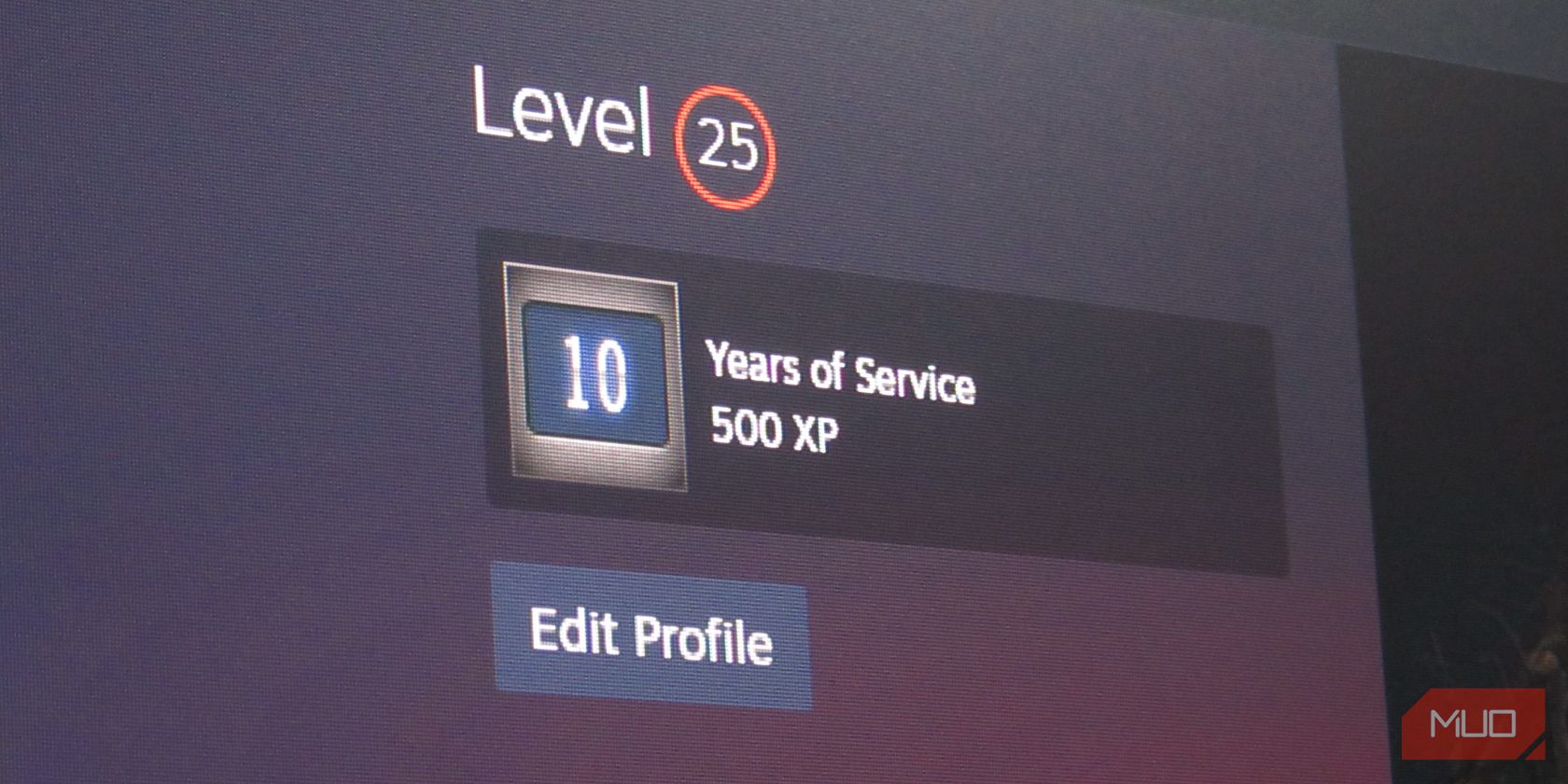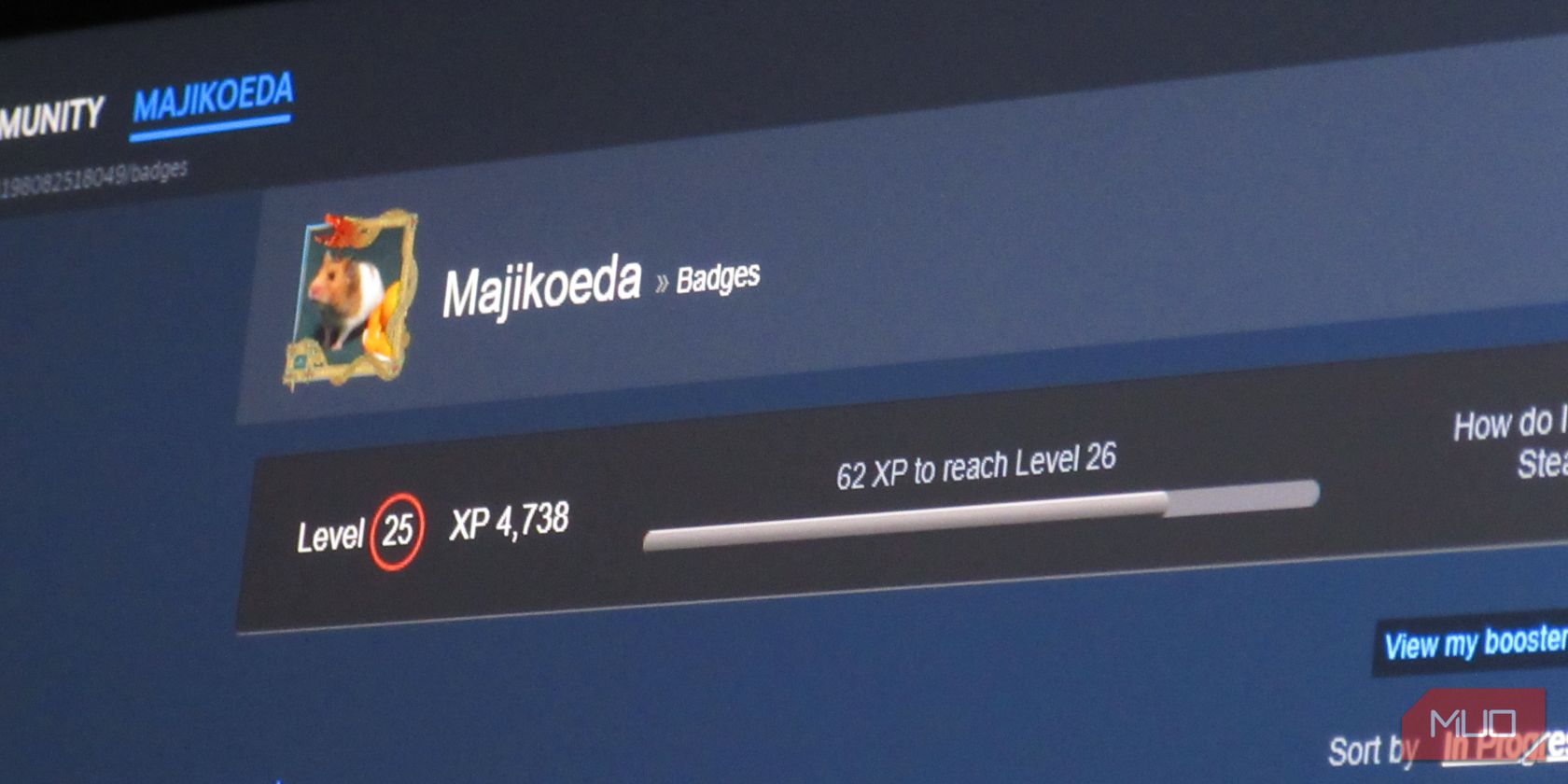می توانید با افزایش سطح نمایه Steam خود، تجربه و اقتدار بازی خود را به نمایش بگذارید. در اینجا چگونه است.
پروفایل های Steam راه های عالی برای نشان دادن تعهد شما به بازی هستند. آنها چیزی بیش از اعداد هستند. آنها مجموعه ای از امتیازات را به شما می دهند، مانند روش های مختلف برای سفارشی کردن نمایه خود.
آنها همچنین برای معامله گرانی که به قدرت نیاز دارند ارزشمند هستند، زیرا برای رسیدن به سطح بالاتر باید مقدار زیادی سرمایه گذاری کنید. اگر می خواهید سطح پروفایل Steam خود را افزایش دهید، در اینجا مزایا و نحوه انجام این کار آورده شده است.
سطوح پروفایل Steam چیست؟
سطح نمایه Steam شما عددی است که در سمت راست بالای صفحه نمایه شما قرار دارد. سطوح به این نیست که چقدر بازی می کنید یا چند بازی دارید، بلکه میزان سرمایه گذاری شما در حساب Steam است.
با یک سطح بالاتر، می دانید که حساب کاربری یک کاربر اختصاصی Steam در پشت خود دارد. به صاحب حساب اختیارات و در برخی موارد اعتماد بیشتری می دهد. در حالی که راههای دیگری برای به دست آوردن قدرت وجود دارد، یکی از سادهترین راهها برای اطلاع از قانونی بودن یا نبودن یک حساب کاربری، بررسی سطح نمایه Steam آنها است.
سطوح نمایه Steam چه چیزی را ارائه می دهند؟
سطوح پروفایل Steam فقط یک عدد فانتزی نیستند. هرچه سطح شما بالاتر باشد، راههای بیشتری میتوانید نمایه Steam خود را سفارشی کنید و همچنین تعداد دوستان بیشتری را افزایش دهید. به طور خاص، پنج دوست در هر سطح، حداکثر تا 2000 دوست.
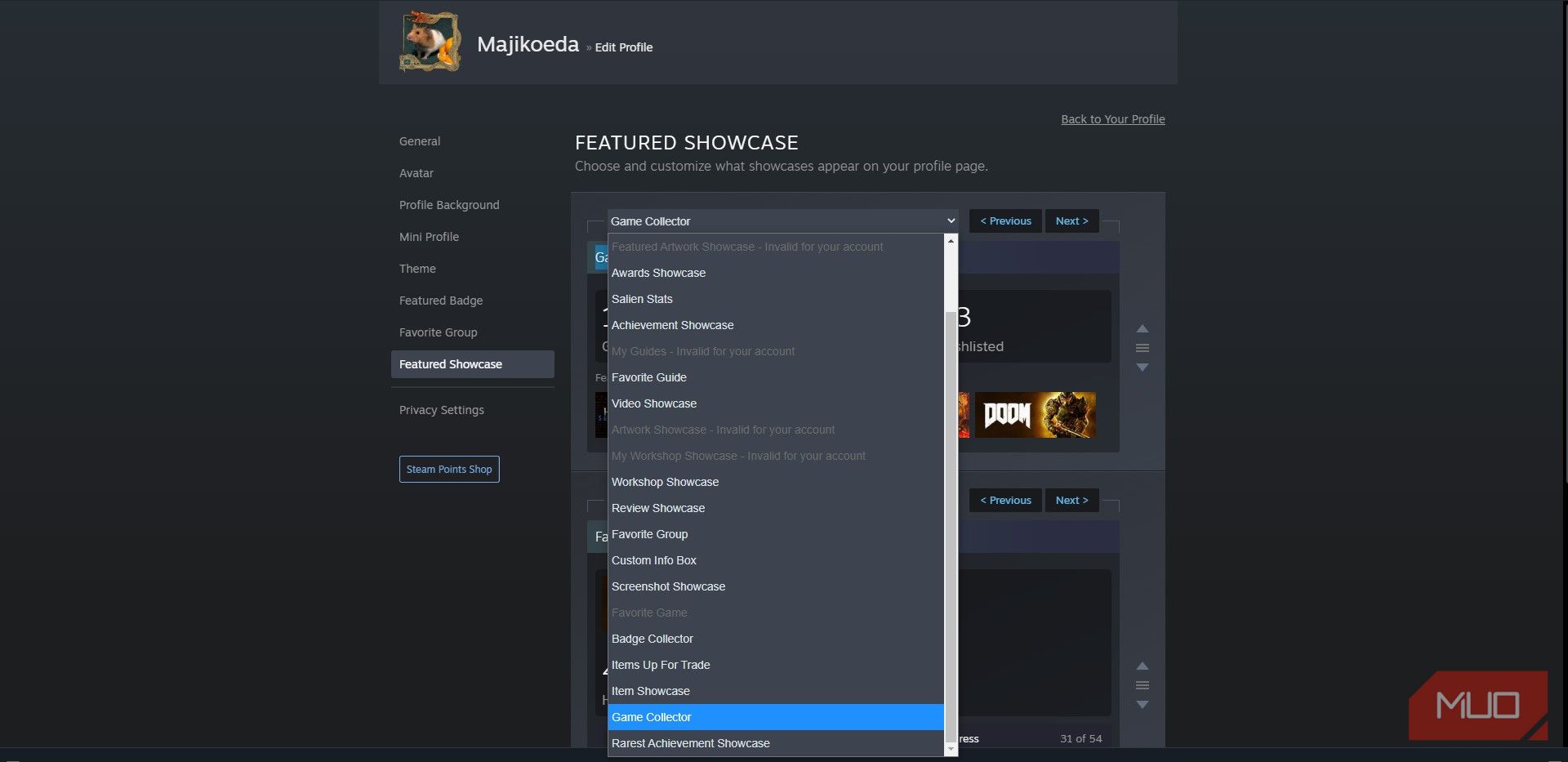
امتیازهای سفارشیسازی که دریافت میکنید، ویترین نامیده میشوند. انواع مختلفی از ویترین ها وجود دارد که می توانید به نمایه Steam خود اضافه کنید، مانند بازی ها، آیتم ها، دستاوردها، جوایز و موارد دیگر. در مجموع، 15 ویترین Steam وجود دارد که می توانید داشته باشید، اما می توانید حداکثر 13 ویترین را به طور همزمان نمایش دهید.
پس از ایجاد حساب خود، به طور خودکار یک ویترین دارید. با این حال، هر 10 سطح، با شروع از سطح 20، می توانید یک ویترین دیگر را به انتخاب خود به نمایه خود اضافه کنید. در سطح 140، حداکثر 13 ویترین در آن واحد خواهید داشت.
اگر در حال حاضر چند سطح دارید، ممکن است علاقه مند به شخصی سازی نمایه Steam خود باشید.
چگونه نمایه Steam خود را ارتقا دهید
چه برای نمایش بازیهای مورد علاقهتان باشد و چه برای معاملهگران راحتتر از واقعی بودن حسابتان، در اینجا نحوه افزایش سطح نمایه Steam آمده است:
محدودیت حساب Steam خود را افزایش دهید

برای افزایش سطح پروفایل Steam خود، ابتدا باید محدودیت حساب خود را بردارید. شما به راحتی می توانید این کار را با صرف 5 دلار در استیم استور انجام دهید و چند روز منتظر بمانید تا خرید را تأیید کنید. محدودیت برای جلوگیری از ورود حسابهای جدید از انواع کلاهبرداریها و رباتها به پلتفرم وجود دارد. اگر قبلاً این کار را انجام داده اید، پس لازم نیست نگران این مرحله باشید.
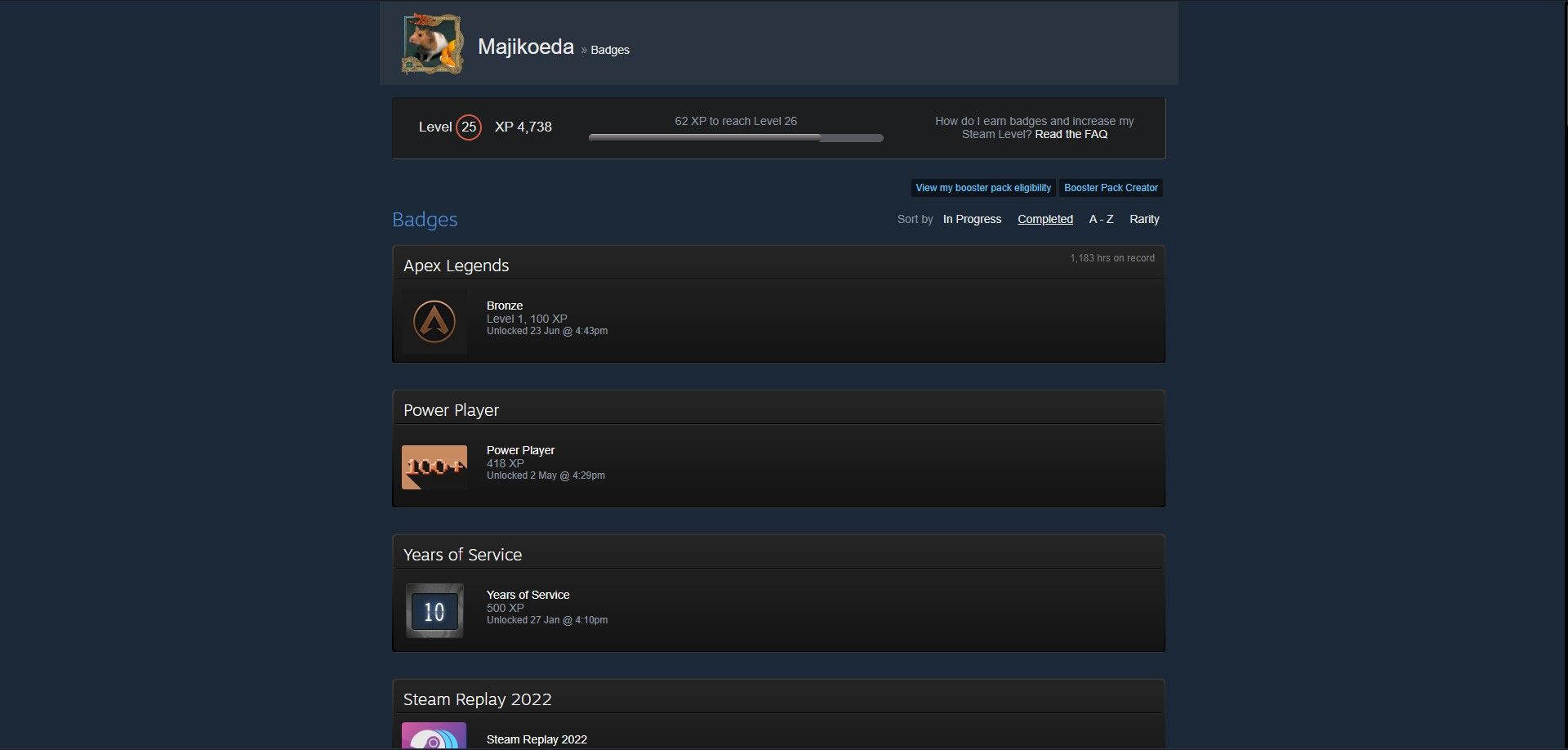
هنگامی که حساب شما محدود نشد، می توانید شروع به ساختن نشان ها کنید و سطح آنها را ارتقا دهید. نشان هایی وجود دارد که به طور خودکار به شما اعطا می شود، مانند وظایف انجمن، سن نمایه شما، و نشان های رویداد. با این حال، بیشتر افزایش سطح از نشان های بازی های موجود در حساب شما حاصل می شود.
برداشتن محدودیت حساب شما، بازار انجمن استیم را نیز به روی شما باز می کند. اگر در آن تازه کار هستید، در اینجا راهنمای مبتدیان ما برای بازار انجمن Steam آورده شده است.
نشانهای Steam Craft
برای دریافت نشان، باید مجموعه کارتهای معاملاتی هر بازی را تکمیل کنید. کارت های معاملاتی استیم در حین انجام بازی به صورت رایگان برای شما ارسال می شود. با این حال، تنها تعداد محدودی از کارتها وجود دارد که بازی حذف میشود و برای تکمیل مجموعه باید کارتهای گمشده را خریداری کنید.
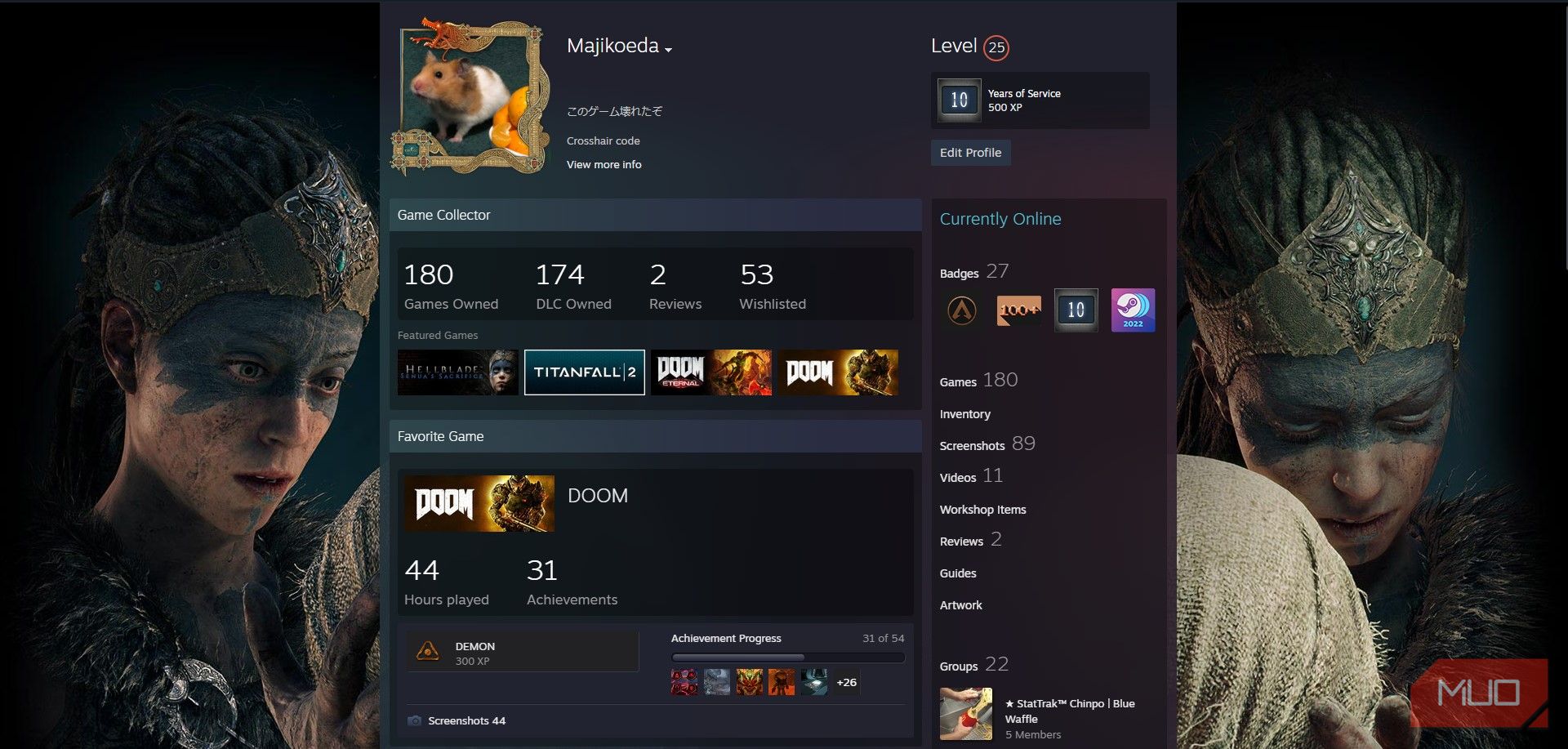
برای ارتقاء سطح نشان های بازی خود، به نمایه Steam خود بروید و روی Badges کلیک کنید.
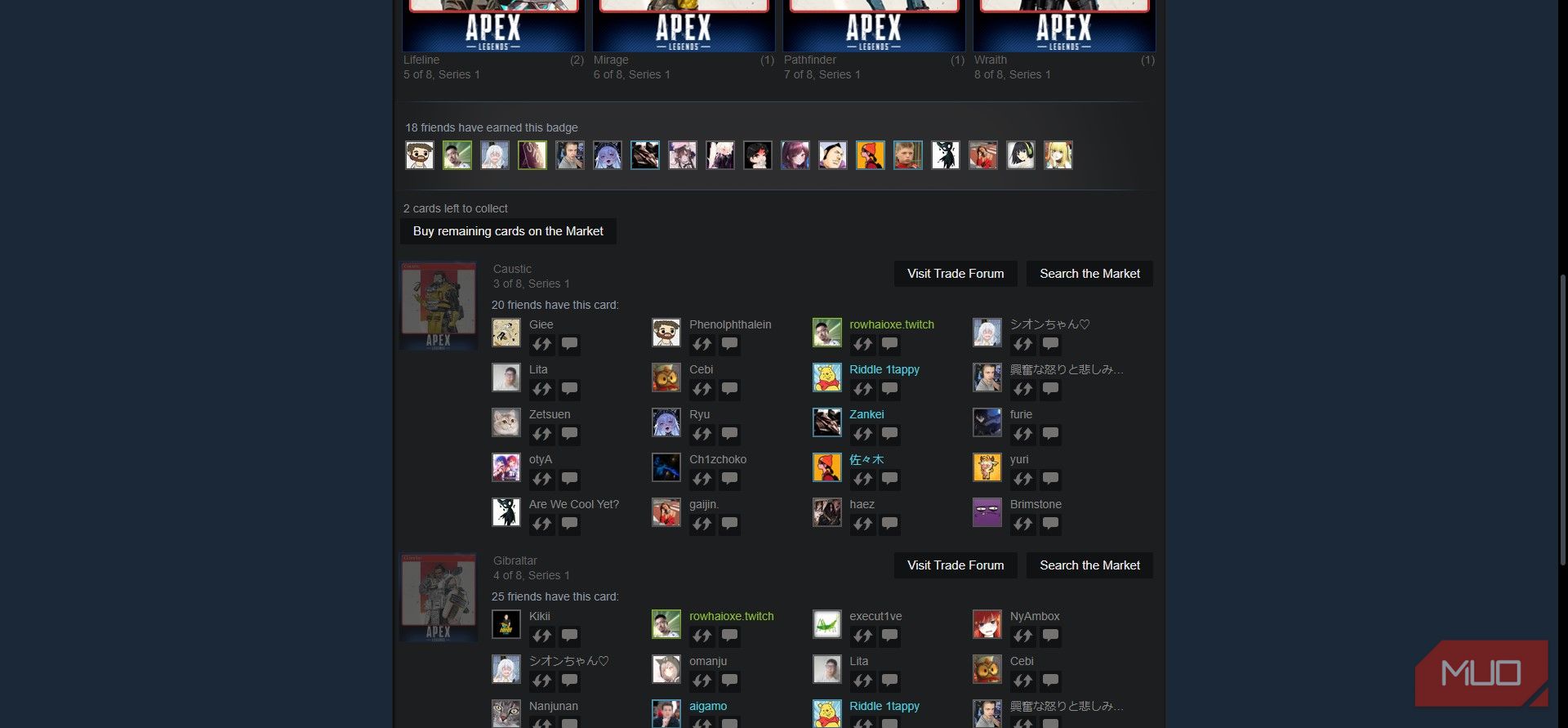
روی هر بازی که میخواهید نشانی برای آن بسازید کلیک کنید و میتوانید دو کار را انجام دهید. برای دوستان خود درخواست تجارت برای کارت های گم شده خود ارسال کنید یا کارت های باقی مانده را در بازار Steam Community بخرید. گزینه اول به این بستگی دارد که آیا دوستان شما کارت های مورد نظر شما را دارند، بنابراین بسته به شرایط شما ممکن است دشوار باشد. با این حال، این یک راه عالی برای دریافت کارت های رایگان است.
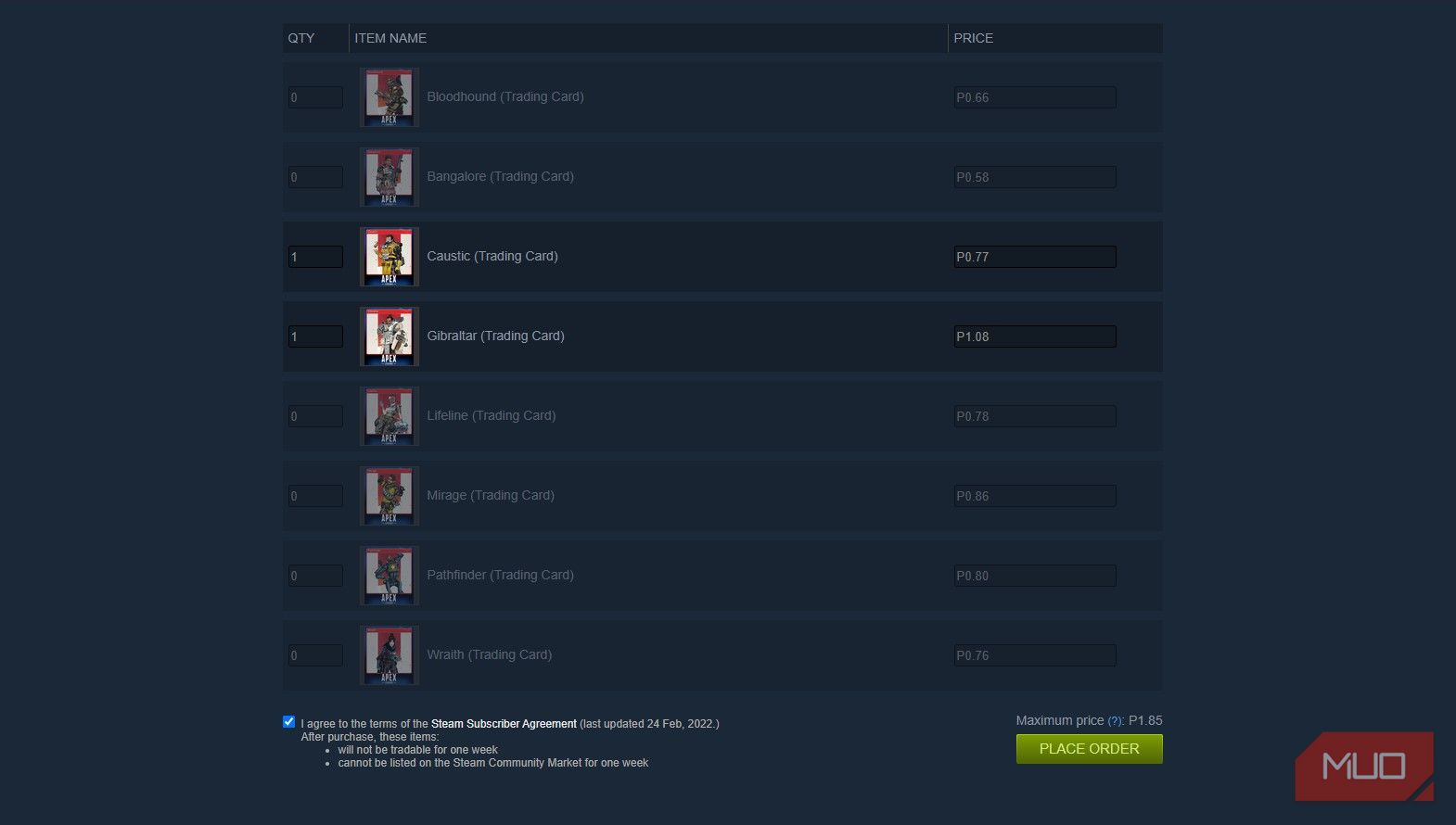
ما به سراغ گزینه دوم می رویم که سریع تر و راحت تر است. بر روی خرید باقی مانده کارت در بازار کلیک کنید. این شما را به صفحه ای می برد که در آن می توانید به راحتی کارت های گم شده در مجموعه انتخابی خود را از بازار Steam Community خریداری کنید. شما نیازی به جستجو برای هر کارت در مجموعه به صورت جداگانه نخواهید داشت. قیمت به طور خودکار تنظیم می شود، اما در صورتی که هیچ فروشنده ای با قیمت مطابقت نداشته باشد، می توانید قیمت را کمی افزایش دهید.
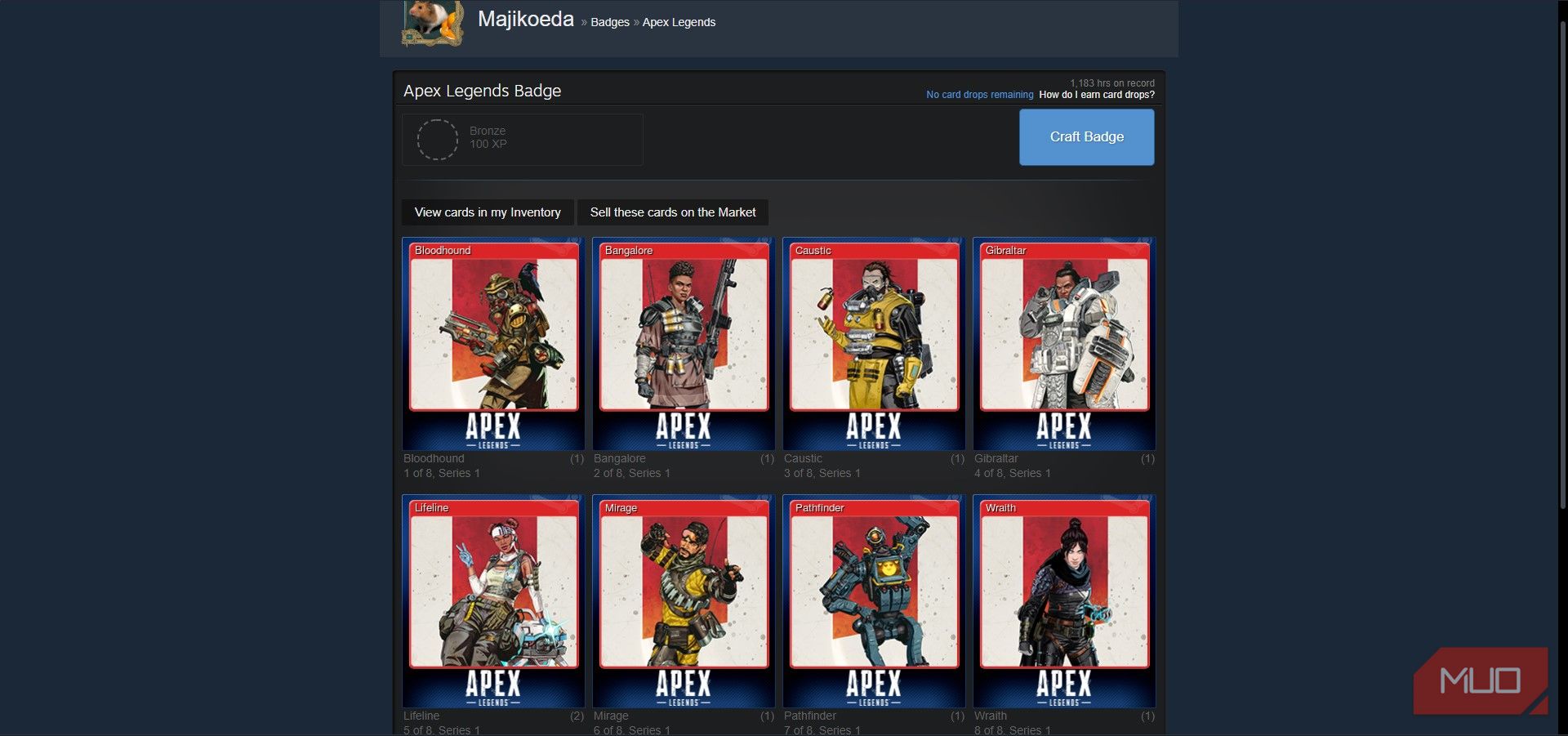
پس از خرید کارت های باقی مانده، در نهایت می توانید به صفحه نشان بازگردید و روی دکمه بزرگ آبی رنگ Craft Badge کلیک کنید. این یک انیمیشن کوتاه می شود و سپس پاداش های شما نمایش داده می شود.
میتوانید هر نشان را پنج بار بالا ببرید، مگر اینکه یک نشان رویداد خاص مانند برخی از نشانهای فروش Steam باشد.
تعهد خود به بازی را با سطح نمایه Steam خود نشان دهید
اگر شما یک معامله گر آیتم هایی مانند پوسته های Counter-Strike هستید، یا فقط می خواهید بتوانید نمایه Steam خود را بهتر جلوه دهید، ارتقای سطح نمایه Steam راهی عالی برای انجام این کارها است.
برای بهبود تجربه بازی خود واقعاً نیازی به ارتقاء سطح نمایه Steam خود ندارید، اما می توانید به دستاوردها، مجموعه بازی ها، آثار هنری و موارد جالبی که در موجودی Steam خود دارید افتخار کنید.